使用premiete2017解决重新连接脱机媒体的方法
使用premiete2017解决重新连接脱机媒体的方法
Premiere CC 2017视频出现重新链接脱机媒体该怎么解决呢?请看下文两种解决办法。

方法一:
1、打开软件,如图所示。创建或者打开项目。
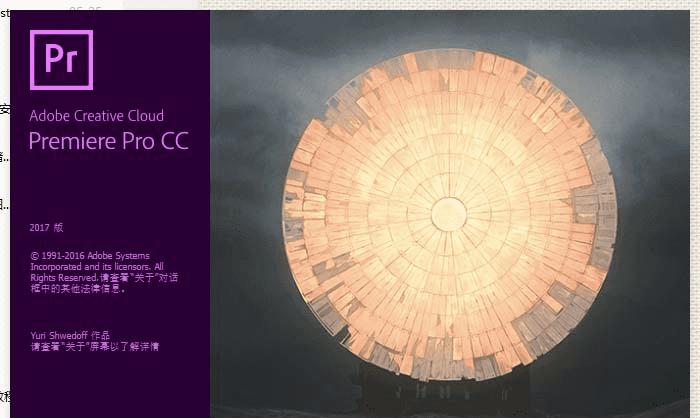
2、出现如图所示的情况,说明您的素材文件丢失或者被删除,需要重新连接脱机媒体文件。
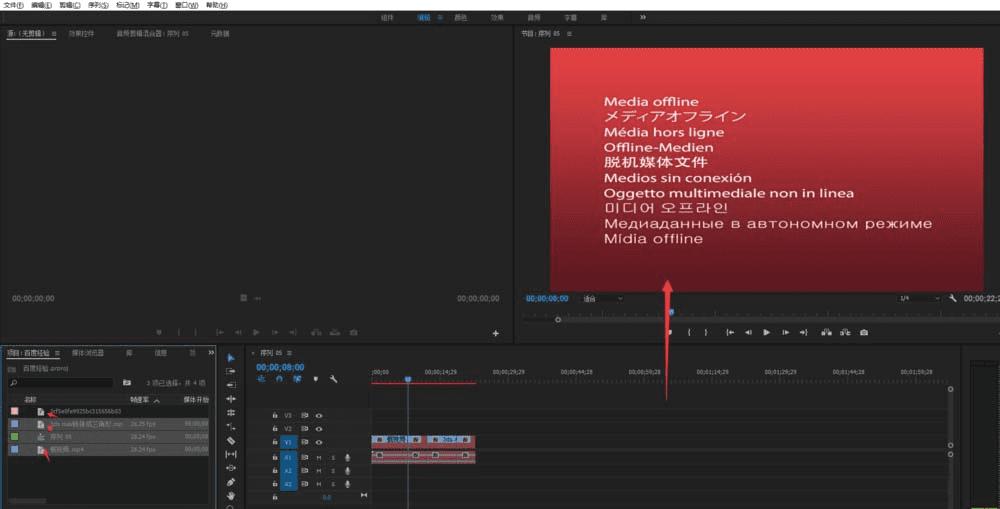
3、选中脱机文件,鼠标右键菜单选择【链接媒体...】,如图所示
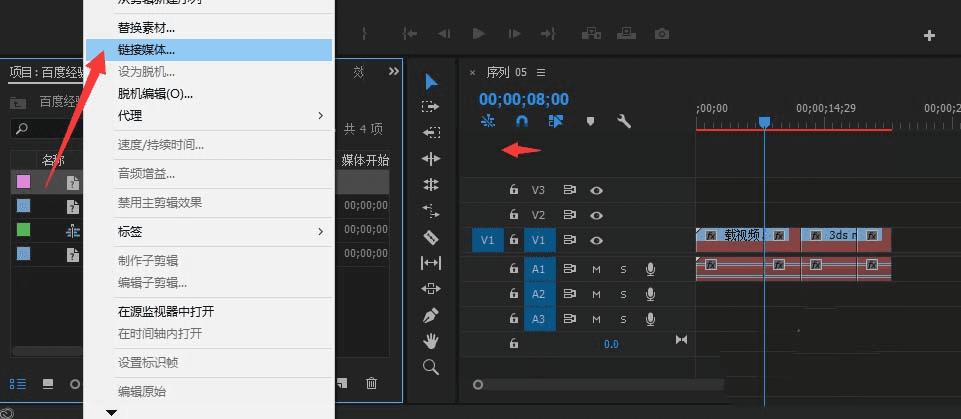
4、步骤4后,在弹窗中右下角选择【查找】,在【查找文件】窗口中,软件自动在左侧的本地文件浏览列表中找到相应的文件,然后点击【确定】
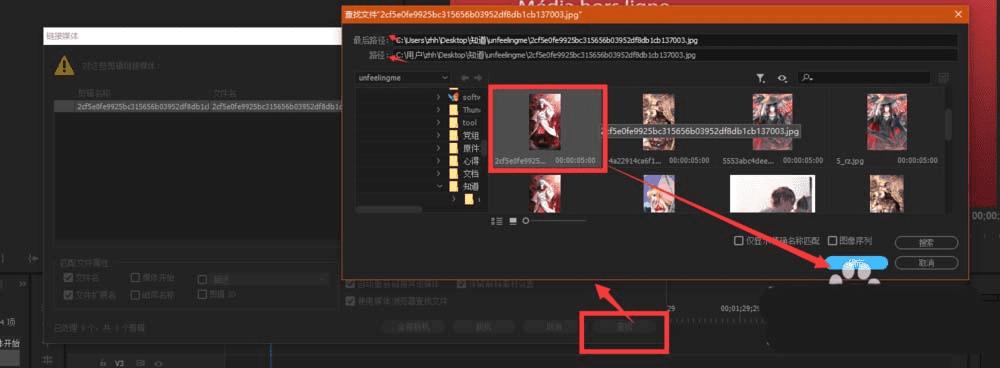
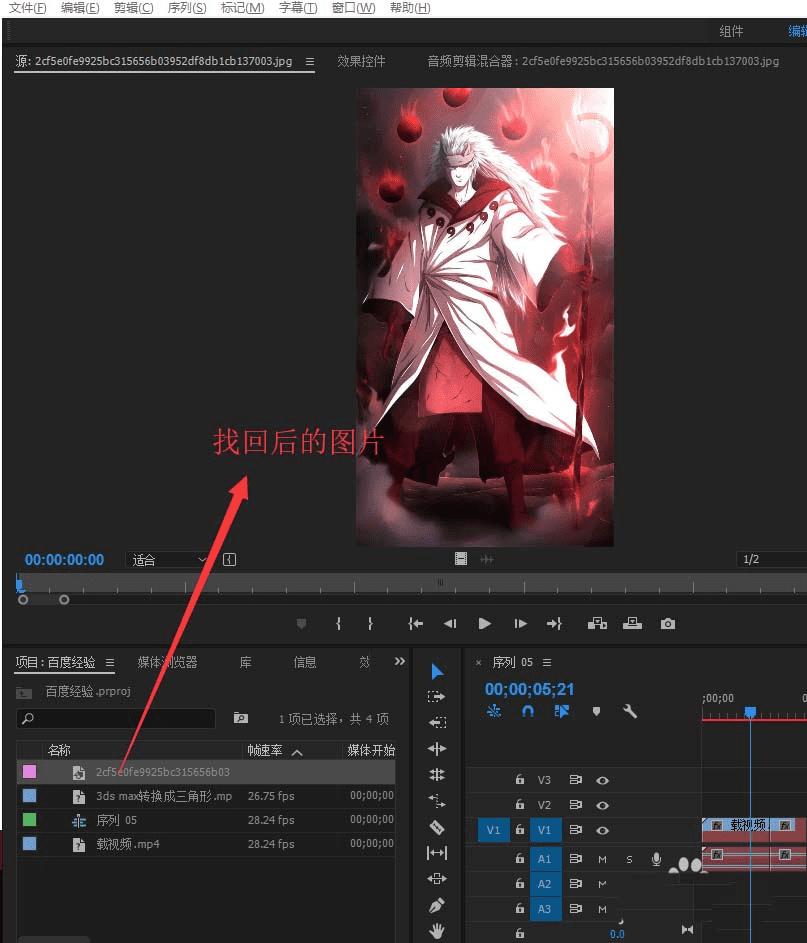
方法二:
1、直接替换该脱机的视频。选中脱机素材,鼠标右键菜单中选择【替换素材】,如图所示
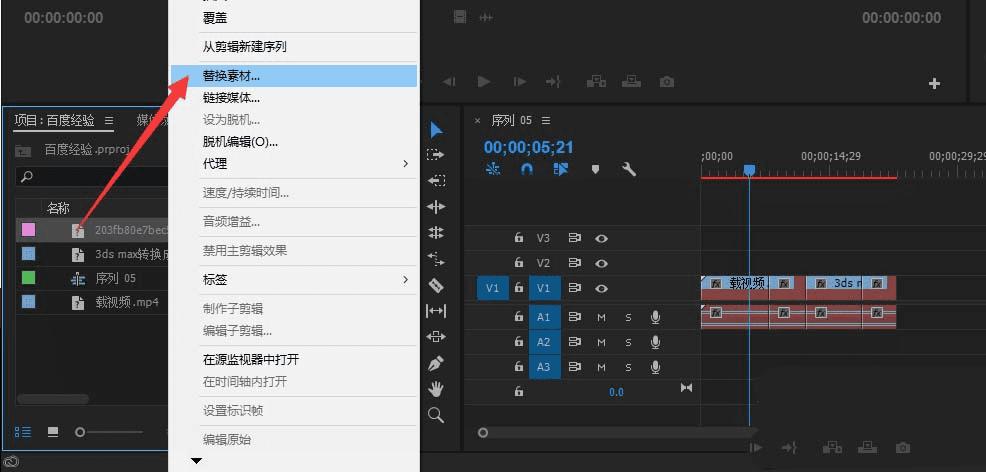
2、本地文件找到该素材后,点击【选择】。在pr中预览如图所示
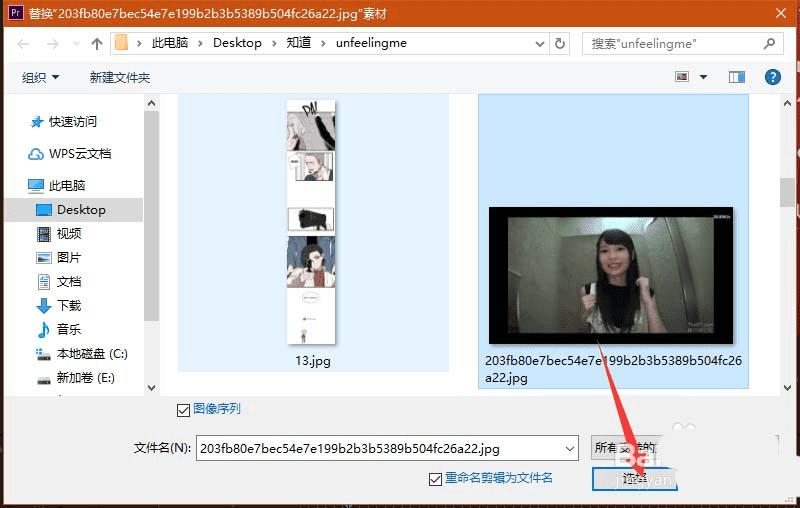
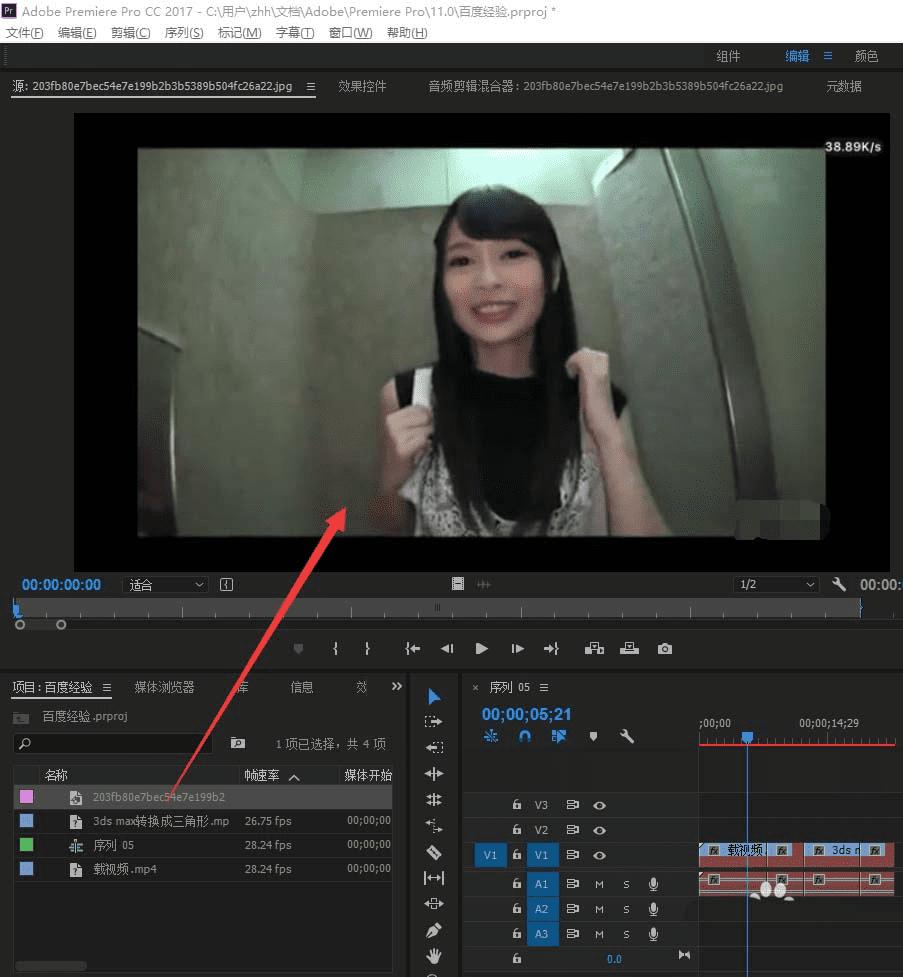
以上就是Pr2017媒体脱机的解决办法,希望大家喜欢,请继续关注路饭。